iOS18アップデート後、一部のiPhoneでSafariが真っ黒(真っ暗)になる不具合が報告されています。ユーザーからは「Safariの画面が真っ暗になる」「Safariを使うと画面が真っ黒になる」といった声が挙がっています。
目次
iOS18でSafariが真っ黒・真っ暗になる不具合が報告
iOS18のSafariでページが真っ黒になる不具合が発生すると、ページを再読込してもコンテンツが表示されないため、マルチタスク画面(Appスイッチャー)からSafariを終了し、再起動する必要があります。
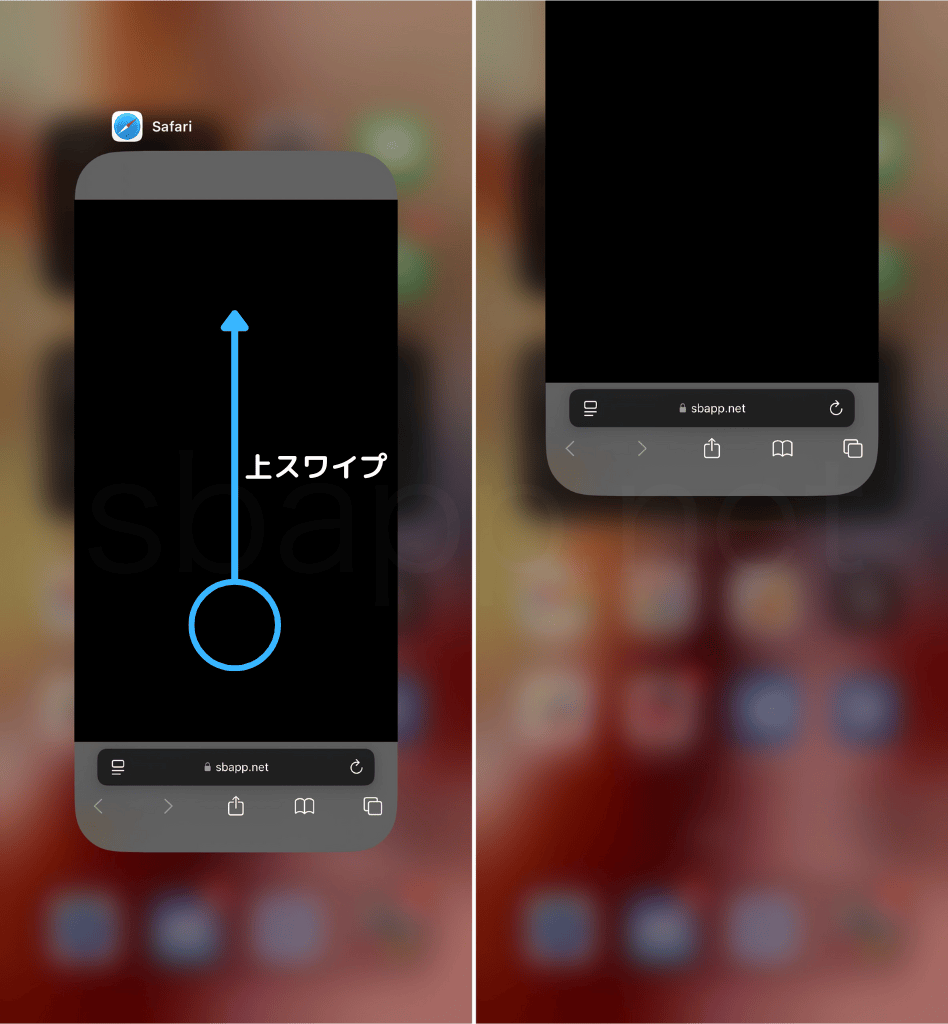
iOS18 にしたら、プライベートブラウズが画面真っ暗になって、アプリ落とさないとダメなことが多々あるんだが… #Apple #iPhone #iOS18
— サササ (@_Little_Twoos_) September 24, 2024
iOS18にしてからSafari使ってると勝手に画面真っ黒になる時あるんだけどバグかこれ
— いさみん (@isamin_wcat) September 22, 2024
機能フラグのリセット、履歴とWebサイトデータ消去で改善した事例も
Safariでページが真っ黒になる不具合に関して、redditでも複数のユーザーから指摘があり、一部のユーザーから機能フラグのリセットや履歴とWebサイトデータの消去で改善した事例が報告されています。
So, I cleared all safari website cached and data and it fix it. Will report back here if the blackscreen reappears
(訳)そこで、サファリのウェブサイトのキャッシュとデータをすべてクリアしたら直りました。 ブラックスクリーンが再発したら、またここに報告します。
引用:reddit
When I reset them to default, Safari worked for me again. Settings > Apps > Safari > Advanced > Feature Flags > scroll all the way down to Reset All to Defaults.
(訳)デフォルトにリセットすると、Safariは再び動作するようになった。 設定 > アプリ > Safari > 詳細 > 機能フラグ > すべてをデフォルトにリセットまでスクロール。
引用:reddit
ただし、すべてのデバイスで効果があるわけでは無く、他のユーザーから「私には効果が無かった」との返信もあります。そのため、Safariの再起動が基本的な対処法となり、再発防止策として次の手順を試すようにしてください。
Safariで機能フラグをリセットする手順
- 設定アプリを開く
- アプリをタップ
- Safariをタップ
- 詳細をタップ
- 機能フラグをタップ
- 画面をスクロールして、すべてデフォルトに戻すをタップ
履歴とWebサイトデータの消去の手順
- 設定アプリを開く
- アプリをタップ
- Safariをタップ
- 履歴とWebサイトデータを消去をタップ
- 履歴を消去をタップ(すべての履歴・すべてのプロファイル)
Safariが真っ黒や真っ白になる問題は以前にも発生
Safariが真っ黒や真っ白になる問題は、iOS17.Xの頃にも発生しており、iOSアップデートごとに再発と改善の報告が繰り返されています。
筆者もiOS17.Xの頃に同様の問題を経験しており、当時はSafariを再起動せず、ホーム画面や他のアプリに切り替え、再度Safariに戻る方法で都度対処していました。
その後、何度かマイナーアップデートが配信され、iOS17の後半頃には問題が改善していたので、今回についてもマイナーアップデートで改善される可能性が考えられます。(一方で長期化する懸念も)
改善までの間は、Safariの再起動、機能フラグのリセット、履歴とWebサイトデータの消去で対処するか、サードパーティー製のブラウザアプリを代替えとして利用することも検討してください。


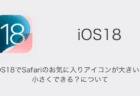
コメントを投稿する(承認後に反映)